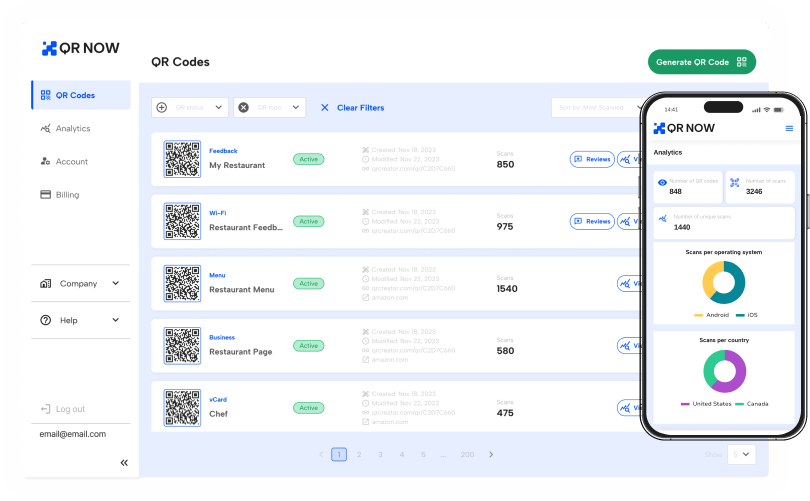Wie scanne ich einen QR-Code mit Android ohne App
Sie möchten wissen, wie man QR-Codes direkt mit einem Android-Smartphone scannt? Diese Anleitung zeigt Ihnen alles, was Sie wissen müssen.
Sie möchten einen QR-Code scannen, wollen Ihr Smartphone aber nicht mit einer weiteren App überladen? Kein Problem! Hier ist Ihre Anleitung zum direkten QR-Code-Scannen mit Ihrem Android-Smartphone.
Hat Android einen eingebauten QR-Code-Scanner?
Ja, die meisten modernen Android-Smartphones verfügen über eine integrierte Funktion zum Scannen von QR-Codes über die Kamera-App selbst.
Das heißt, Sie können einen QR-Code direkt scannen, ohne dass Sie eine QR-Scanner-App eines Drittanbieters benötigen.
Allerdings können Sie Ihre Kamera nicht zum Erstellen eines QR-Codes verwenden, wie Sie es mit einem QR-Code-Generator können.
Wie scanne ich einen QR-Code mit der Kamera auf meinem Android-Handy?
Wenn du einen QR-Code siehst, den du mit der eingebauten Kamera deines Androiden scannen möchtest, ist das ein einfacher Prozess. Du musst nur diese einfachen Schritte befolgen:
-
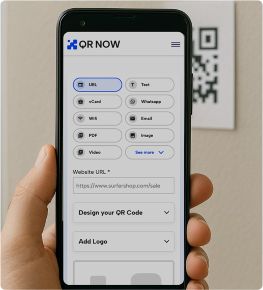 Öffnen Sie die Kamera auf Ihrem Android-Telefon fokussieren Sie den QR-Code
Öffnen Sie die Kamera auf Ihrem Android-Telefon fokussieren Sie den QR-Codeals ob Sie ein Foto davon machen wollten, und halten Sie ihn für 2-3 Sekunden fest.
-
 Wenn das Scannen aktiviert ist, wird eine Meldung angezeigt
Wenn das Scannen aktiviert ist, wird eine Meldung angezeigt -
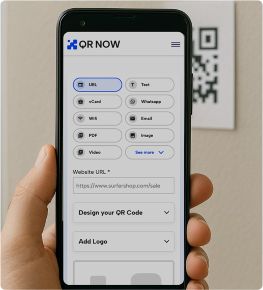 Tippen Sie auf diese Benachrichtigung, um den QR-Code zu scannen und auf seinen Inhalt zuzugreifen
Tippen Sie auf diese Benachrichtigung, um den QR-Code zu scannen und auf seinen Inhalt zuzugreifen
Wenn Sie keine Benachrichtigung sehen, überprüfen Sie in Ihrer Einstellungs-App, ob das Scannen von QR-Codes aktiviert ist.
Wenn Sie in Ihren Einstellungen keine Option für QR-Codes sehen, unterstützt Ihr Gerät das Scannen wahrscheinlich nicht. Unten finden Sie außerdem eine Liste mit vorgeschlagenen Apps, die Sie verwenden können.
Welche Smartphones nutzen Android?
Android läuft auf Smartphones verschiedener Hersteller. Zu den bekanntesten Marken gehören:
- Samsung Galaxy
- Huawei
- OnePlus
- Xiaomi
- LG
- Google Pixel
- Sony
- HTC
- Motorola
- Nokia
Wenn Sie eines dieser Smartphones besitzen und QR-Codes scannen möchten, erfahren Sie hier, wie Ihr Smartphone Sie zum gewünschten Inhalt führt.
QR-Codes scannen mit Android 15 (Upside Down Cake), Android 13 und älteren Versionen
Wenn das Betriebssystem (OS) Ihres Telefons Android 11-15 ist, müssen Sie lediglich Ihren QR-Code-Scanner öffnen.
Dadurch wird Ihre Kamera geöffnet. Richten Sie einfach die Kamera auf den QR-Code, sodass Sie ihn auf Ihrem Bildschirm sehen können. Ihr Telefon scannt den Code automatisch, und Sie können die darin enthaltenen Informationen öffnen.
Einfacher geht es nicht!
Für Nutzer von Android 15 wurde das Scannen von QR-Codes weiter optimiert, sodass es nun auch bei kleineren oder teilweise verdeckten Codes genauer und schneller funktioniert. Außerdem kann der QR-Code-Scanner nun Codes verarbeiten, die in Bildern oder Screenshots eingebettet sind, direkt aus der Galerie-App heraus.
Um die Kachel „QR-Code scannen” zu finden, öffnen Sie das Schnelleinstellungsfeld. Sie können sie auch zu Ihrem Sperrbildschirm hinzufügen, indem Sie die folgenden Schritte ausführen:
- Tippen Sie auf „Anzeige”
- Wählen Sie „Sperrbildschirm”
- Tippen Sie auf „Verknüpfungen”
- Tippen Sie auf das Symbol „+”
- Wählen Sie „QR-Code scannen”
QR-Codes scannen mit Android 9 (PIE) und Android 10
Sie haben Android Pie oder Android 10? Dann ist das Scannen kinderleicht.
Einfach die Kamera-App öffnen, auf den QR-Code richten und den angezeigten Link antippen.
Sie müssen weder fotografieren noch Tasten drücken. Die Kamera erkennt QR-Codes automatisch, sobald sie im Bildbereich sind.
QR-Codes scannen mit Android 8 (Android Oreo)
Auch bei Android Oreo können Sie QR-Codes direkt über die Kamera scannen.
Kamera öffnen, auf den QR-Code richten - und Ihr Smartphone erkennt ihn automatisch.
Möglicherweise müssen Sie das QR-Code-Scannen erst in den Kamera-Einstellungen freischalten.
QR-Codes scannen mit Android 7 und älter (benötigt eine Scanner-App)
Ältere Android-Versionen wie Nougat (7) und frühere haben noch keinen eingebauten QR-Code-Scanner in der Kamera-App.
Das ist aber kein Problem - Sie können problemlos Apps von Drittanbietern nutzen.
Google Screen Search
Ab Android 8 können Sie Google Screen Search zum QR-Code-Scannen verwenden:
- Smartphone-Kamera auf den QR-Code richten
- Home-Taste gedrückt halten
- "Was ist auf meinem Bildschirm?" antippen
- Angezeigte URL antippen
So scannen Sie mit Google Lens
Mit Google Lens können Sie QR-Codes ganz einfach sowohl mit der App als auch direkt aus Ihrem Fotoalbum scannen.
Befolgen Sie die folgenden Schritte, um einen QR-Code mit der Google Lens-App oder über Ihr Fotoalbum zu scannen.
Google Lens App
Um einen QR-Code mit Google Lens zu scannen, gehen Sie laut der Seite wie folgt vor:
-
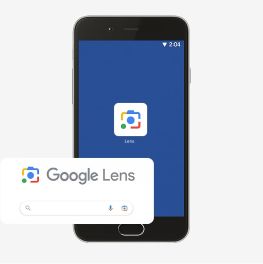 Öffnen Sie die Google Lens-App oder tippen Sie auf das Lens-Symbol in der Google-App.
Öffnen Sie die Google Lens-App oder tippen Sie auf das Lens-Symbol in der Google-App. -
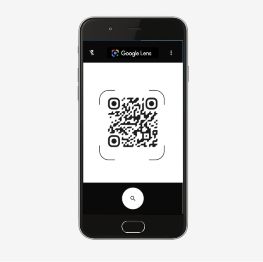 Richten Sie die Kamera auf einen QR-Code.
Richten Sie die Kamera auf einen QR-Code. -
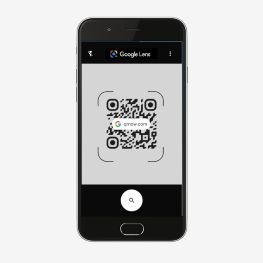 Auf Ihrem Bildschirm wird eine URL oder eine Eingabeaufforderung angezeigt. Tippen Sie darauf, um den Inhalt sofort im Standardbrowser Ihres Geräts anzuzeigen.
Auf Ihrem Bildschirm wird eine URL oder eine Eingabeaufforderung angezeigt. Tippen Sie darauf, um den Inhalt sofort im Standardbrowser Ihres Geräts anzuzeigen.
Google Photos
Alternativ können Sie bei Google Fotos auch Google Lens nutzen:
-
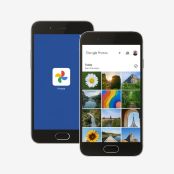 Google Fotos öffnen
Google Fotos öffnen -
 Lens-Symbol in der unteren Leiste antippen
Lens-Symbol in der unteren Leiste antippen -
 URL erscheint über dem QR-Code
URL erscheint über dem QR-Code -
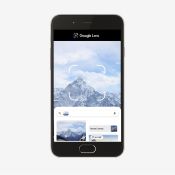 URL antippen und geteilten Inhalt anzeigen
URL antippen und geteilten Inhalt anzeigen
Wie verwende ich QR-Code-Scanner bei verschiedenen Android-Smartphones
Anders als bei iOS nutzen viele Smartphone-Hersteller Android als Betriebssystem, wobei die Scanner-Nutzung je nach Smartphone etwas unterschiedlich sein kann.
Manche haben andere Methoden, andere funktionieren sehr ähnlich. Hier erfahren Sie, wie der QR-Code-Scanner auf Ihrem Smartphone funktioniert.
Wie scanne ich QR-Codes mit dem Samsung Galaxy
Toggle faqs
Bei Samsung Galaxy haben Sie verschiedene Möglichkeiten. So scannen Sie QR-Codes mit Ihrem Samsung-Smartphone:
Mit Bixby Vision:
- Kamera öffnen und "Bixby Vision" als Einstellung wählen
- Berechtigung für Fotos und Videos erteilen, falls noch nicht geschehen
- QR-Code mit der Kamera scannen
- "Los" antippen, um den Inhalt zu öffnen
Falls Ihr Samsung kein Bixby Vision hat, nutzen Sie den Internet-Browser:
- Internet-Browser von Samsung auf dem Smartphone öffnen
- Schaltfläche mit 3 waagerechten Strichen unten rechts antippen
- Zu Einstellungen gehen
- "Nützliche Funktionen" wählen
- "QR-Code-Reader" aktivieren
- Zur Startseite zurück und QR-Symbol oben links antippen
- Samsung Internet Kamera-Berechtigung erteilen
- Kamera zum QR-Code-Scannen verwenden
Weitere Option: Samsung Kamera-App (bei OS 9.0 oder neuer):
- Nach unten wischen und QR-Scanner aus den Schnelleinstellungen wählen
- "OK" antippen, um die Kamera zu starten
- QR-Code scannen
- Falls es nicht klappt: "QR-Codes scannen" in den Einstellungen aktivieren
Wie scanne ich QR-Codes mit einem Huawei
Toggle faqs
Huawei-Smartphones haben HiVision direkt in die Kamera-App integriert. So greifen Sie darauf zu:
- Auf dem Sperrbildschirm nach oben wischen und HiVision-Symbol antippen
- Auf dem Startbildschirm nach unten wischen und HiVision-Symbol antippen
Alternativ können Sie die Galerie-App verwenden.
Dann einfach ausrichten und scannen.
Wie scanne ich QR-Codes mit OnePlus
Toggle faqs
OnePlus unterstützt QR-Code-Scannen direkt über die Kamera-App. Einfach die Kamera auf den QR-Code richten und den erscheinenden Link antippen.
Wie scanne ich QR-Codes mit einem Xiaomi
Toggle faqs
Xiaomi-Smartphones haben den QR-Code-Scanner in die Kamera-App eingebaut. App öffnen, auf den QR-Code richten - und schon können Sie dem Link folgen.
Wie scanne ich QR-Codes mit einem LG
Toggle faqs
Falls Ihr LG-Smartphone keinen integrierten QR-Code-Reader in der Kamera hat, nutzen Sie eine dieser Optionen:
- Google Lens als Assistent
- Google Lens App
Wie scanne ich QR-Codes mit Google Pixel
Toggle faqs
Google Pixel macht es besonders einfach mit integrierten Google Lens-Vorschlägen in der Kamera-App - einfach ausrichten und scannen.
Falls nötig: Google Kamera-App aktualisieren und/oder Google Lens-Vorschläge vor dem Scannen aktivieren.
Wie scanne ich QR-Codes mit Sony
Toggle faqs
Bei Sony-Smartphones öffnen Sie die Kamera-App und nutzen die integrierte QR-Code-Scanner-Funktion. Beim Sony Xperia gehen Sie so vor:
- Das gelbe Kamera-Symbol während der Kamera-Nutzung wählen
- Blaue "i"-Schaltfläche antippen
- QR-Code scannen
- "Produktdetails" nach oben ziehen, um auf den Inhalt zuzugreifen
Wie scanne ich QR-Codes mit einem HTC
Toggle faqs
Die HTC-Kamera-App enthält normalerweise einen QR-Scanner. Kamera öffnen, auf den QR-Code zielen und einfach auf den Inhalt zugreifen.
Ist das keine Option, nutzen Sie Google Lens als Assistent oder laden eine Drittanbieter-App zum QR-Code-Lesen herunter.
Beleuchtung ist zu schwach oder zu hell
-
Beleuchtung ist zu schwach oder zu hell
Android‑Kamera‑Apps benötigen eine ausgewogene Beleuchtung, um QR‑Codes zuverlässig zu erkennen. Befinden Sie sich in einem dunklen Raum oder im direkten Sonnenlicht, kann die Kamera den Code möglicherweise nicht erfassen. Schalten Sie zusätzliches Licht ein oder ändern Sie Ihre Position, um Blendungen und Schatten zu reduzieren.
-
Autofokus kann nicht fixieren
Wenn die Kamera Ihres Android‑Geräts den QR‑Code nicht scharfstellen kann, schlägt das Scannen fehl. Halten Sie das Telefon ruhig, einige Zentimeter entfernt, und tippen Sie auf den Bildschirm an der Stelle des QR‑Codes, um den Fokus zu aktivieren
-
Beschädigte oder fehlerhafte QR‑Anzeige
Ist der QR‑Code gedruckt, prüfen Sie ihn auf Knicke, Verschmutzungen oder Kratzer. Befindet er sich auf einem Bildschirm, achten Sie darauf, dass dieser nicht beschädigt ist und die Helligkeit ausreichend hoch eingestellt ist. Reinigen Sie den Code vorsichtig oder bitten Sie um eine neue Kopie.
-
Verschmutzte Kameralinse
Besonders bei älteren Android‑Geräten kann die Linse leicht verschmutzen. Wischen Sie sie mit einem Mikrofasertuch oder einem weichen, trockenen Tuch ab und versuchen Sie anschließend erneut zu scannen.
-
QR‑Code füllt den Bildschirm nicht ausreichend aus
Erscheint der QR‑Code im Sucher zu klein oder zu weit entfernt, kann das Gerät ihn unter Umständen nicht identifizieren. Halten Sie Ihr Smartphone etwa 15 – 30 cm entfernt und lassen Sie den Code den Großteil des Bildschirms ausfüllen, ohne die Ränder zu beschneiden.
-
Kamera‑App neu starten
Wenn die verwendete App fehlerhaft reagiert, schließen Sie sie vollständig, öffnen Sie sie erneut und versuchen Sie es noch einmal. Hilft das nicht, starten Sie Ihr Telefon neu, um das System zu aktualisieren.
Die beliebtesten QR-Code-Typen für Android
Mit Ihrem Android-Smartphone können Sie verschiedenste QR-Code-Typen scannen:
| URL | Leitet Benutzer auf eine bestimmte Website weiter. | Ein Unternehmen fügt URL‑QR‑Codes auf einem Poster hinzu, um mehr Interaktion zu erzielen. |
| Landing Pages | Sendet Benutzer auf eine Produktseite einer Website. | Ein Einzelhandelsgeschäft nutzt Landing‑Page‑Codes, um Produkte zu vermarkten. |
| Unternehmensseiten | Erstellt einen Link zur Homepage eines Unternehmens. | Ein Unternehmen platziert Codes auf Karten, um Kontaktinformationen zu teilen. |
| Feedback | Ermöglicht Kunden, sofort Feedback zu geben. | Ein Hotel erhält dank eines Feedback‑Codes umgehend Bewertungen. |
| YouTube | Verbindet Benutzer mit einem bestimmten YouTube‑Video oder ‑Kanal. | Ein Fitnessstudio teilt über einen QR‑Code ein Werbevideo auf YouTube. |
| vCard | Dient als digitale Visitenkarte zum Teilen von Kontaktdaten. | Ein Gesundheitsunternehmen vernetzt sich bequem mittels vCards. |
| Linkliste | Bietet mehrere Links, um wichtige Informationen schnell zu teilen. | Ein Hochzeitsplaner stellt eine Linkliste per QR‑Code auf Einladungen bereit. |
| WLAN‑Zugang | Bietet schnellen WLAN‑Zugang für jeden, der den Code scannt. | Cafés stellen ihren Kunden WLAN‑Codes auf Etiketten zur Verfügung. |
| Soziale Medien | Leitet Benutzer auf eine Social‑Media‑Plattform wie Facebook oder Instagram. | Konzertveranstalter bewerben ihre Social‑Media‑Seiten per QR‑Code auf Flyern. |
| Videos | Teilt ein Video direkt mit Nutzern. | Ein Unternehmen stellt auf seiner Verpackung einen QR‑Code zu einem Tutorial‑Video bereit. |
| Coupons | Bietet Benutzern einen speziellen Rabatt. | Ein Restaurant wirbt auf einer Plakatwand mit einem 15 %‑Rabatt‑Code, um neue Kunden zu gewinnen. |
| PDFs | Teilt ein PDF, z. B. eine Speisekarte oder Unternehmensdetails. | Ein Restaurant stellt seine Tagesangebote über ein dynamisches PDF bereit. |
| Event management | Hilft, Veranstaltungen zu organisieren und zu bewerben. | Eventplaner erleichtern den Einlass, indem sie QR‑Codes auf Tickets anbringen. |
Richten Sie einfach Ihre Kamera auf einen beliebigen QR-Code und Sie erhalten sofort die entsprechenden Informationen!